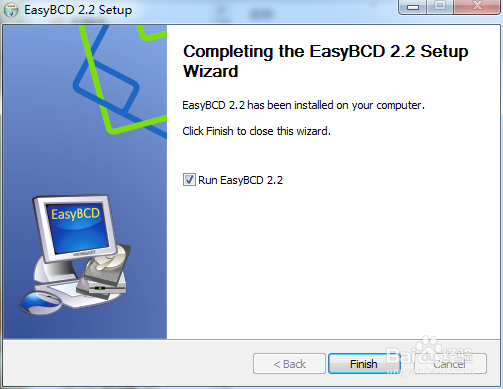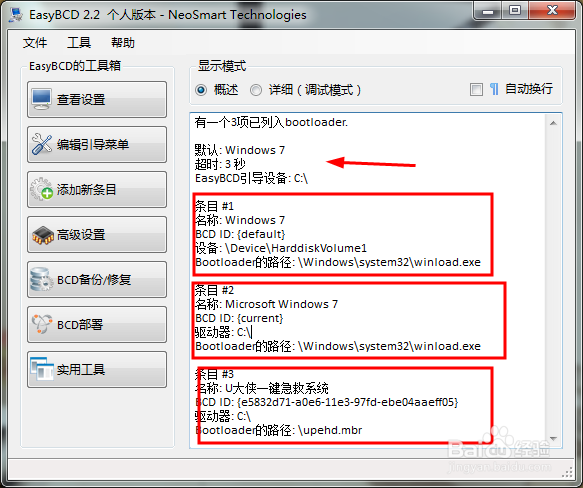windows下如何使用EasyBCD修改设置引导启动项
1、首先百度下载EasyBCD软件,如图 (我这个版本的下载了很久了,不过一直很好用,可以去官网下载最新版的)
2、如何安装软件,很简单一步一步的来就好了,直到安装完成!点击finish按钮就可以运行软件了。
3、打开软件如图所示,我们可以看到这里有三个条目,前两个是Windows7的,接下来我们开始修改
4、选择左侧的编辑引导菜单,然后在右侧我们可以看到引导项,然后我们可以选择默认的,
5、选择你想要修改的引导项条目,然后选择重命名,你就可以修改原有的命名了,
6、在这里我们可以选择需要调整的引导项然后选择上移或者下移,来调整顺序
7、这里我们可以选择等待启动默认系统的时间,或者跳过直接进入,或者等待直到选择了才能进入系统
8、最后记得保存你的设置哦,希望能够帮到你。
声明:本网站引用、摘录或转载内容仅供网站访问者交流或参考,不代表本站立场,如存在版权或非法内容,请联系站长删除,联系邮箱:site.kefu@qq.com。
阅读量:22
阅读量:30
阅读量:47
阅读量:86
阅读量:66